ubuntu文件夹简介
ubuntu分区方案
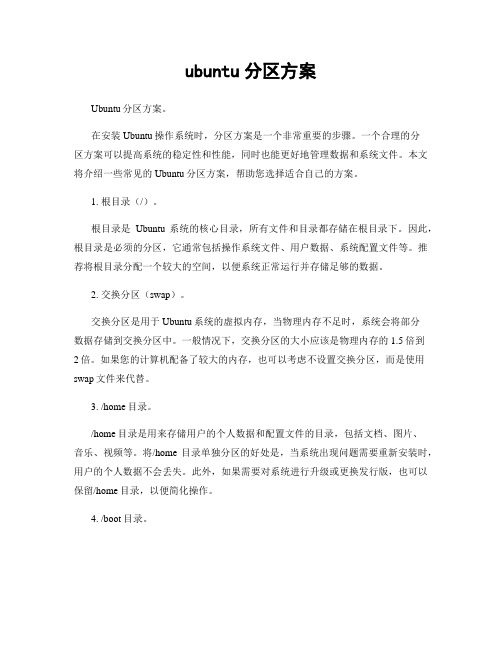
ubuntu分区方案Ubuntu分区方案。
在安装Ubuntu操作系统时,分区方案是一个非常重要的步骤。
一个合理的分区方案可以提高系统的稳定性和性能,同时也能更好地管理数据和系统文件。
本文将介绍一些常见的Ubuntu分区方案,帮助您选择适合自己的方案。
1. 根目录(/)。
根目录是Ubuntu系统的核心目录,所有文件和目录都存储在根目录下。
因此,根目录是必须的分区,它通常包括操作系统文件、用户数据、系统配置文件等。
推荐将根目录分配一个较大的空间,以便系统正常运行并存储足够的数据。
2. 交换分区(swap)。
交换分区是用于Ubuntu系统的虚拟内存,当物理内存不足时,系统会将部分数据存储到交换分区中。
一般情况下,交换分区的大小应该是物理内存的1.5倍到2倍。
如果您的计算机配备了较大的内存,也可以考虑不设置交换分区,而是使用swap文件来代替。
3. /home目录。
/home目录是用来存储用户的个人数据和配置文件的目录,包括文档、图片、音乐、视频等。
将/home目录单独分区的好处是,当系统出现问题需要重新安装时,用户的个人数据不会丢失。
此外,如果需要对系统进行升级或更换发行版,也可以保留/home目录,以便简化操作。
4. /boot目录。
/boot目录包含了启动Ubuntu系统所需的文件,如内核、引导加载程序和引导配置文件等。
通常情况下,不需要为/boot目录单独分区,除非您的系统引导文件较多或者有特殊需求。
5. 其他目录。
除了上述几个主要目录外,还可以根据实际需求设置其他分区,如/var目录用于存储系统日志和临时文件、/tmp目录用于存储临时文件等。
这些分区可以根据具体情况进行设置,以提高系统的稳定性和安全性。
综合来说,一个合理的Ubuntu分区方案应该考虑系统的稳定性、性能和数据管理。
在设置分区时,需要根据自己的实际需求和计算机配置来进行选择,以便更好地管理数据和系统文件。
希望本文能够帮助您选择适合自己的Ubuntu分区方案,提高系统的使用体验。
Ubuntu Linux操作系统-文件与目录管理
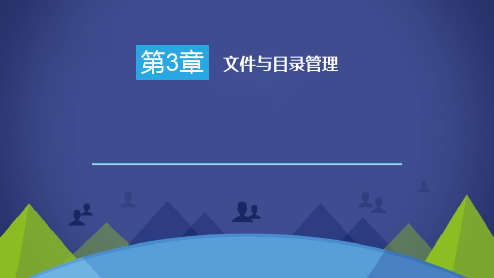
第3章文件与目录管理能力要求CAPACITY熟悉Linux目录结构,了解Linux文件类型。
掌握文件管理器和命令行的目录操作方法。
掌握文件管理器和命令行的文件操作方法。
掌握文件和目录权限管理的操作方法。
内容导航CONTENTSLinux文件与目录概述Ubuntu目录操作Ubuntu文件操作管理文件和目录权限Linux目录结构•Linux目录树•目录树的起始点为根目录(/)。
•每一个目录不仅能使用本地分区的文件系统,也可以使用网络上的文件系统。
•每一个文件在目录树中的文件名(包含完整路径)独一无二 。
Linux目录结构•文件与目录的命名规范•目录或文件名长度可以达到255个字符。
•包含完整路径名称及目录(/)的完整文件名为4096个字符。
•严格区分大小写。
•可以包含空格等特殊字符,但必须使用引号;不可以包含“/”字符。
还应避免特殊字符:* ? > < ; & ! [ ] | \ ' " ` ( ) { }。
•同类文件应使用同样的后缀或扩展名。
Linux目录配置标准——FHS•FHS规范在根目录(/)下面各个主要目录应该放什么样的文件•第1层是根目录下面的各个目录应该放什么文件•第2层针对/usr及/var这两个目录的子目录来定义Linux文件类型•Linux文件结构•索引节点:又称I节点,包含有关相应文件信息的一个记录。
•数据:文件的实际内容,可以是空的,也可以非常大,并且有自己的结构。
•普通文件•包括文本文件、数据文件和可执行的二进制程序等。
•目录文件•目录文件是一种特殊文件,利用它可以构成文件系统的分层树形结构。
•每个目录文件中至少包括两个条目:“..”表示上一级目录,“.”表示该目录本身。
Linux文件类型•设备文件•设备文件是一种特殊文件,用于存放在文件索引节点中的信息。
•设备文件又可分为两种类型:字符设备文件和块设备文件。
•链接文件•一种特殊文件,提供对其他文件的参照。
Ubuntu怎么建文件夹?Ubuntu创建桌面文件夹的三种方法

2、弹窗输入文件夹名,点击选择。
3、那么即可创建文件夹,到桌面上,如图。
方法二: 1、右键创建,点击桌面右键选new folder。
2、设置名字,点击select。
3、那么即可在桌面创建文件夹,如图。
பைடு நூலகம்
方法三: 1、files内创建,点击栏上的files,点击desktop。
windows和ubantu双系统安装主要分为五大步骤下面通过图文并茂的形式给大家介绍win7下u盘安装ubuntu1604双系统详细图文教程需要的的朋友参考下吧
Ubuntu怎么建文件夹? Ubuntu创建桌面文件夹的三种方法
Ubuntu系统需要创建桌面文件夹,该怎么创建呢?方法有很多,今天就来介绍三种方法,请看下文详细介绍。
2、点击右边的image,点击文件夹。
3、输入名字,点击绿色的select,那么即可创建目录到桌面。
以上就是Ubuntu创建桌面文件夹的三种方法,希望大家喜欢,请继续关注。
ubuntu文件夹简介
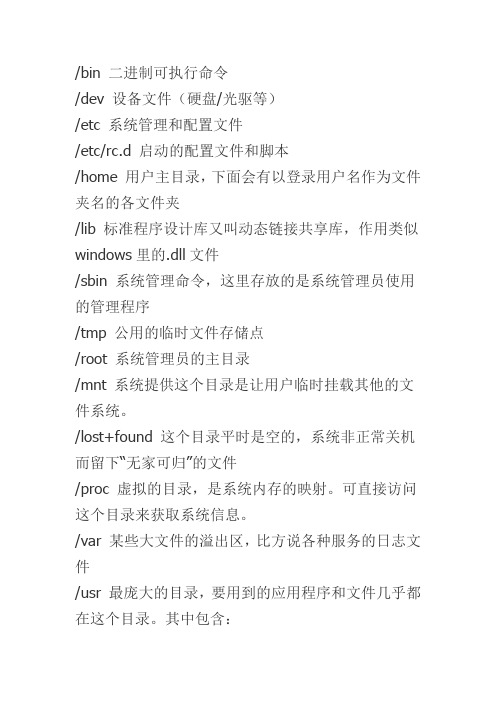
/bin 二进制可执行命令/dev 设备文件(硬盘/光驱等)/etc 系统管理和配置文件/etc/rc.d 启动的配置文件和脚本/home 用户主目录,下面会有以登录用户名作为文件夹名的各文件夹/lib 标准程序设计库又叫动态链接共享库,作用类似windows里的.dll文件/sbin 系统管理命令,这里存放的是系统管理员使用的管理程序/tmp 公用的临时文件存储点/root 系统管理员的主目录/mnt 系统提供这个目录是让用户临时挂载其他的文件系统。
/lost+found 这个目录平时是空的,系统非正常关机而留下“无家可归”的文件/proc 虚拟的目录,是系统内存的映射。
可直接访问这个目录来获取系统信息。
/var 某些大文件的溢出区,比方说各种服务的日志文件/usr 最庞大的目录,要用到的应用程序和文件几乎都在这个目录。
其中包含:/usr/x11r6 x-window的目录/usr/bin 应用程序/usr/sbin 超级用户的一些管理程序/usr/doc linux文档/usr/include linux下开发和编译应用程序所需要的头文件/usr/lib 常用的动态链接库和软件包的配置文件/usr/man 帮助文档/usr/src 源代码,linux内核的源代码就放在/usr/src/l inux里/usr/local/bin 本地增加的命令/usr/local/lib 本地增加的库通常情况下,根文件系统所占空间一般应该比较小,因为其中的绝大部分文件都不需要经常改动,而且包括严格的文件和一个小的不经常改变的文件系统不容易损坏。
除了可能的一个叫/vmlinuz标准的系统引导映像之外,根目录一般不含任何文件。
所有其他文件在根文件系统的子目录中。
1./bin目录/bin目录包含了引导启动所需的命令或普通用户可能用的命令(可能在引导启动后)。
这些命令都是二进制文件的可执行程序(bin是binary-二进制的简称),多是系统中重要的系统文件。
电脑系统各种英文文件夹的意思(国外英语资料)

电脑系统各种英文文件夹的意思(国外英语资料)一、系统文件夹释义1. "Documents"(文档):这个文件夹通常用于存储用户创建的文档、电子表格、演示文稿等文件。
2. "Downloads"():当您从互联网上文件时,默认情况下,这些文件会被保存在这个文件夹里。
3. "Music"(音乐):这个文件夹用于存放音乐文件,包括MP3、WAV、FLAC等格式。
4. "Pictures"(图片):在这里,您可以找到您的照片、截图和其他图像文件。
5. "Videos"(视频):这个文件夹用于存储视频文件,如AVI、MP4、MOV等格式。
6. "Desktop"(桌面):桌面文件夹包含了您桌面上显示的文件和文件夹快捷方式。
二、系统文件夹路径释义1. "Program Files"(程序文件):这个文件夹包含了大部分安装在本机上的应用程序。
通常路径为 C:\Program Files 或C:\Program Files (x)。
2. "Program Files (x)":在64位操作系统上,这个文件夹用于存放32位应用程序。
3. "Windows":这是操作系统的核心文件夹,包含了系统文件和系统设置。
4. "Users":这个文件夹包含了所有用户账户的个人信息,如文档、桌面、等。
5. "AppData":这是一个隐藏文件夹,包含了应用程序的设置和缓存文件。
通常路径为 C:\Users\用户名\AppData。
三、常见英文文件夹缩写释义1. "App":通常指应用程序(Application)。
2. "Cfg" 或 "Config":表示配置(Configuration)。
Ubuntu下如何修改文件或者文件夹的权限

Ubuntu下如何修改⽂件或者⽂件夹的权限Ubuntu下如何修改⽂件或者⽂件夹的权限------chmod的亲⾝测试具体原理如下:系统下如何修改⽂档及⽂件夹(含⼦⽂件夹)权限,我们来看⼀下。
⼀介绍:可以使⽤命令chmod来为⽂件或⽬录赋予权限。
/ 的档案存取权限分为三级 : 档案拥有者、群组、其他。
利⽤ chmod 可以藉以控制档案如何被他⼈所存取⼆详解1 此命令有两种使⽤⽅法,⼀种是chmod后加数字,后接⽂件名chmod abc file其中a,b,c各为⼀个数字,分别表⽰User、Group、及Other的权限。
r=4,w=2,x=1若要rwx属性则4+2+1=7;若要rw-属性则4+2=6;若要r-x属性则4+1=5。
-------------------------例⼦-----------------------------------chmod a=rwx file和chmod 777 file效果相同chmod ug=rwx,o=x file和chmod 771 file效果相同若⽤chmod 4755 filename可使此程序具有root的权限----------------------------------------------------------------------------2 另⼀种是chmod后边加字母,后接⽂件名综上所述,当想⽤chmod命令来改变权限时,⽂件的⽤户⾝份主要有如下⼏类:u:拥有⽂件的⽤户(所有者);g:所有者所在的组群;o:其他⼈(不是所有者或所有者的组群);a:每个⼈或全部(u、g、和o)。
⽤户所具有的⽂件访问权限类型如下:r:读取权;w:写⼊权;x:执⾏权。
⽂件权限配置⾏为有如下⼏类:+:添加权限;-:删除权限;=:使它成为惟⼀权限。
------------------------------------------------------例⼦---------------------------------------------------使⽤chmod命令可以改变权限。
ubuntu与windows文件路径 写法

ubuntu与windows文件路径写法Ubuntu与Windows文件路径写法作为两个最常用的操作系统之一,Ubuntu和Windows在文件路径的表示方法上有些许区别。
本文将详细介绍Ubuntu和Windows文件路径的写法,并逐步回答相关问题。
一、Ubuntu文件路径写法在Ubuntu中,文件路径是用斜杠(/)来分隔目录的。
文件路径可以从根目录(/)开始,也可以从当前用户的主目录(~)开始。
以下是一些常见的Ubuntu文件路径写法:1. 绝对路径:绝对路径从根目录(/)开始,指定了完整的文件路径。
例如,“/home/user/Documents/file.txt”表示根目录下的“home”目录下的“user”目录下的“Documents”目录下的“file.txt”文件。
2. 相对路径:相对路径是相对于当前目录而言的。
以当前目录为参照点,通过使用“.”(表示当前目录)和“..”(表示上级目录)来指定文件路径。
例如,“./Documents/file.txt”表示当前目录下的“Documents”目录下的“file.txt”文件,“../Pictures/image.jpg”表示上级目录下的“Pictures”目录下的“image.jpg”文件。
3. 主目录路径:主目录是当前用户的个人文件夹。
可以用“~”表示主目录,例如,“~/Documents/file.txt”表示主目录下的“Documents”目录下的“file.txt”文件。
二、Windows文件路径写法在Windows中,文件路径是用反斜杠(\)来分隔目录的。
与Ubuntu 不同的是,Windows中区分大小写,路径写法需要与实际目录的大小写完全一致。
以下是一些常见的Windows文件路径写法:1. 绝对路径:绝对路径从驱动器根目录(例如:“C:\”)开始,指定了完整的文件路径。
例如,“C:\Users\user\Documents\file.txt”表示C盘的“Users”目录下的“user”目录下的“Documents”目录下的“file.txt”文件。
(新手分区不用愁)ubuntu分区方案归总

各文件及文件夹的定义:/bin:bin是binary(二进制)的缩写。
存放必要的命令存放增加的用户程序。
/bin分区,存放标准系统实用程序。
/boot:这里存放的是启动LINUX时使用的一些核心文件。
存放内核以及启动所需的文件等/dev:dev是device(设备)的缩写。
存放设备文件.这个目录下是所有LINUX的外部设备,其功能类似DOS下的.sys和Win下的.vxd。
在LINUX中设备和文件是用同种方法访问的。
例如:/dev/hda代表第一个物理IDE硬盘。
/etc:存放设置文件。
这个目录用来存放所有的系统管理所需要的配置文件和子目录。
/home:用户文件的主目录,用户数据存放在其主目录中/lib:这个目录里存放着系统最基本的动态链接共享库,存放必要的运行库存放库文件.其作用类似于Windows里的.dll文件。
几乎所有的应用程序都需要用到这些共享库。
/lost+found:这个目录平时是空的,当系统不正常关机后,这里就成了一些无家可归的文件的避难所。
对了,有点类似于DOS下的.chk文件。
/mnt:这个目录是空的,系统提供这个目录是让用户临时挂载别的文件系统。
存放临时的映射文件系统,我们常把软驱和光驱挂装在这里的floppy 和cdrom子目录下/proc:这个目录是一个虚拟的目录,它是系统内存的映射,我们可以通过直接访问这个目录来获取系统信息。
也就是说,这个目录的内容不在硬盘上而是在内存里.存放存储进程和系统信息./root:系统管理员,也叫作超级权限者的用户主目录。
拥有系统控制的最大权限。
/sbin:s就是SuperUser的意思,也就是说这里存放的是一些系统管理员使用的系统管理程序。
存放系统管理程序。
/tmp:存放临时文件的目录/var 包含系统产生的经常变化的文件,例如打印机、邮件、新闻等假脱机目录、日志文件、格式化后的手册页以及一些应用程序的数据文件等等。
建议单独的放在一个分区。
- 1、下载文档前请自行甄别文档内容的完整性,平台不提供额外的编辑、内容补充、找答案等附加服务。
- 2、"仅部分预览"的文档,不可在线预览部分如存在完整性等问题,可反馈申请退款(可完整预览的文档不适用该条件!)。
- 3、如文档侵犯您的权益,请联系客服反馈,我们会尽快为您处理(人工客服工作时间:9:00-18:30)。
/bin 二进制可执行命令/dev 设备文件(硬盘/光驱等)/etc 系统管理和配置文件/etc/rc.d 启动的配置文件和脚本/home 用户主目录,下面会有以登录用户名作为文件夹名的各文件夹/lib 标准程序设计库又叫动态链接共享库,作用类似windows里的.dll文件/sbin 系统管理命令,这里存放的是系统管理员使用的管理程序/tmp 公用的临时文件存储点/root 系统管理员的主目录/mnt 系统提供这个目录是让用户临时挂载其他的文件系统。
/lost+found 这个目录平时是空的,系统非正常关机而留下“无家可归”的文件/proc 虚拟的目录,是系统内存的映射。
可直接访问这个目录来获取系统信息。
/var 某些大文件的溢出区,比方说各种服务的日志文件/usr 最庞大的目录,要用到的应用程序和文件几乎都在这个目录。
其中包含:/usr/x11r6 x-window的目录/usr/bin 应用程序/usr/sbin 超级用户的一些管理程序/usr/doc linux文档/usr/include linux下开发和编译应用程序所需要的头文件/usr/lib 常用的动态链接库和软件包的配置文件/usr/man 帮助文档/usr/src 源代码,linux内核的源代码就放在/usr/src/l inux里/usr/local/bin 本地增加的命令/usr/local/lib 本地增加的库通常情况下,根文件系统所占空间一般应该比较小,因为其中的绝大部分文件都不需要经常改动,而且包括严格的文件和一个小的不经常改变的文件系统不容易损坏。
除了可能的一个叫/vmlinuz标准的系统引导映像之外,根目录一般不含任何文件。
所有其他文件在根文件系统的子目录中。
1./bin目录/bin目录包含了引导启动所需的命令或普通用户可能用的命令(可能在引导启动后)。
这些命令都是二进制文件的可执行程序(bin是binary-二进制的简称),多是系统中重要的系统文件。
2./sbin目录/sbin目录类似/bin,也用于存储二进制文件。
因为其中的大部分文件多是系统管理员使用的基本的系统程序,所以虽然普通用户必要且允许时可以使用,但一般不给普通用户使用。
3./etc目录/etc目录存放着各种系统配置文件,其中包括了用户信息文件/etc/passwd,系统初始化文件/etc/rc等。
li nux正是*这些文件才得以正常地运行。
4./root目录/root目录是超级用户的目录。
5./lib目录/lib目录是根文件系统上的程序所需的共享库,存放了根文件系统程序运行所需的共享文件。
这些文件包含了可被许多程序共享的代码,以避免每个程序都包含有相同的子程序的副本,故可以使得可执行文件变得更小,节省空间。
6./lib/modules目录/lib/modules目录包含系统核心可加载各种模块,尤其是那些在恢复损坏的系统时重新引导系统所需的模块(例如网络和文件系统驱动)。
7./dev目录/dev目录存放了设备文件,即设备驱动程序,用户通过这些文件访问外部设备。
比如,用户可以通过访问/ dev/mouse来访问鼠标的输入,就像访问其他文件一样。
8./tmp目录/tmp目录存放程序在运行时产生的信息和数据9./boot目录/boot目录存放引导加载器(bootstraploader)使用的文件,如lilo,核心映像也经常放在这里,而不是放在根目录中。
但是如果有许多核心映像,这个目录就可能变得很大,这时使用单独的文件系统会更好一些。
还有一点要注意的是,要确保核心映像必须在ide硬盘的前1024柱面内。
10./mnt目录/mnt目录是系统管理员临时装载(mount)文件系统的安装点。
程序并不自动支持安装到/mnt。
/mnt下面可以分为许多子目录,例如/mnt /dosa可能是使用ms dos文件系统的软驱,而/mnt/exta可能是使用ext2文件系统的软驱,/mnt/cdrom光驱等等。
下面详细介绍;/etc文件系统/etc目录包含各种系统配置文件1./etc/rc或/etc/rc.d或/etc/rc?.d 启动、或改变运行级时运行的脚本或脚本的目录。
2./etc/passwd 用户数据库,其中的域给出了用户名、真实姓名、用户起始目录、加密口令和用户的其他信息。
3./etc/fdprm 软盘参数表,用以说明不同的软盘格式。
可用setfdprm进行设置。
更多的信息见setfdprm的帮助页。
4./etc/fstab 指定启动时需要自动安装的文件系统列表。
也包括用swapon-a启用的swap区的信息。
5./etc/group 类似/etc/passwd,但说明的不是用户信息而是组的信息。
包括组的各种数据。
6./etc/inittab init的配置文件。
7./etc/issue 包括用户在登录提示符前的输出信息。
通常包括系统的一段短说明或欢迎信息。
具体内容由系统管理员确定。
8./etc/magic “file”的配置文件。
包含不同文件格式的说明,“file”基于它猜测文件类型9./etc/motd motd是messageoftheday的缩写,用户成功登录后自动输出。
内容由系统管理员确定。
常用于通告信息,如计划关机时间的警告等。
10./etc/mtab 当前安装的文件系统列表。
由脚本(scri tp)初始化,并由mount命令自动更新。
当需要一个当前安装的文件系统的列表时使用(例如df命令)。
11./etc/shadow 在安装了影子(shadow)口令软件的系统上的影子口令文件。
影子口令文件将/etc/passwd文件中的加密口令移动到/etc/shadow中,而后者只对超级用户可读。
这使破译口令更困难,以此增加系统的安全性。
12./etc/login.defs login命令的配置文件。
13./etc/printcap 类似/etc/termcap,但针对打印机。
语法不同。
14./etc/profile、/etc/csh.login、/etc/csh.cshrc 登录或启动时bourne或cshells执行的文件。
这允许系统管理员为所有用户建立全局缺省环境。
15./etc/securetty 确认安全终端,即哪个终端允许超级用户登录。
一般只列出虚拟控制台,这样就不可能(至少很困难)通过调制解调器(modem)或网络闯入系统并得到超级用户特权。
16./etc/shells 列出可以使用的shell。
chsh命令允许用户在本文件指定范围内改变登录的shell。
提供一台机器ftp服务的服务进程ftpd检查用户shell是否列在/etc/shells文件中,如果不是,将不允许该用户登录。
17./etc/termcap 终端性能数据库。
说明不同的终端用什么“转义序列”控制。
写程序时不直接输出转义序列(这样只能工作于特定品牌的终端),而是从/etc/ter mcap中查找要做的工作的正确序列。
这样,多数的程序可以在多数终端上运行。
/dev文件系统/dev目录包括所有设备的设备文件。
设备文件用特定的约定命名,这在设备列表中说明。
设备文件在安装时由系统产生,以后可以用/dev/makedev 描述/dev/ makedev.local是系统管理员为本地设备文件(或连接)写的描述文稿(即如一些非标准设备驱动不是标准ma kedev的一部分)。
下面简要介绍/dev下一些常用文件。
1./dev/console 系统控制台,也就是直接和系统连接的监视器。
2./dev/hd ide硬盘驱动程序接口3./dev/sd scsi磁盘驱动程序接口。
如有系统有scsi 硬盘,就不会访问/dev/had,而会访问/dev/sda。
4./dev/fd 软驱设备驱动程序。
如/dev/fd0指系统的第一个软盘5./dev/st scsi磁带驱动器驱动程序。
6./dev/tty 提供虚拟控制台支持。
如/dev/tty1指的是系统的第一个虚拟控制台7./dev/pty 提供远程登陆伪终端支持。
在进行telnet 登录时就要用到/dev/pty设备。
8./dev/ttys 计算机串行接口,对于dos来说就是“com1”口。
9./dev/cua 计算机串行接口,与调制解调器一起使用的设备。
10./dev/null “黑洞”,所有写入该设备的信息都将消失。
例如:当想要将屏幕上的输出信息隐藏起来时,只要将输出信息输入到/dev/null中即可。
/usr文件系统/usr是个很重要的目录,通常这一文件系统很大,因为所有程序安装在这里。
/usr里的所有文件一般来自linux发行版(distribution);本地安装的程序和其他东西在/usr/local下,因为这样可以在升级新版系统或新发行版时无须重新安装全部程序。
/usr目录下的许多内容是可选的,但这些功能会使用户使用系统更加有效。
/u sr可容纳许多大型的软件包和它们的配置文件。
下面列出一些重要的目录(一些不太重要的目录被省略了)。
1./usr/x11r6包含xwindow系统的所有可执行程序、配置文件和支持文件。
为简化x的开发和安装,x的文件没有集成到系统中。
xwindow系统是一个功能强大的图形环境,提供了大量的图形工具程序。
用户如果对micros oftwindows或machintosh比较熟悉的话,就不会对x window系统感到束手无策了。
2./usr/x386类似/usr/x11r6,但是是专门给x11release5的。
3./usr/bin集中了几乎所有用户命令,是系统的软件库。
另有些命令在/bin或/usr/local/bin中。
4./usr/sbin包括了根文件系统不必要的系统管理命令,例如多数服务程序。
5./usr/man、/usr/info、/usr/doc这些目录包含所有手册页、gnu信息文档和各种其他文档文件。
每个联机手册的“节”都有两个子目录。
例如:/usr/man/man1中包含联机手册第一节的源码(没有格式化的原始文件),/usr/man/cat1包含第一节已格式化的内容。
l联机手册分为以下九节:内部命令、系统调用、库函数、设备、文件格式、游戏、宏软件包、系统管理和核心程序。
6./usr/include包含了c语言的头文件,这些文件多以.h结尾,用来描述c语言程序中用到的数据结构、子过程和常量。
为了保持一致性,这实际上应该放在/usr/lib下,但习惯上一直沿用了这个名字。
7./usr/lib包含了程序或子系统的不变的数据文件,包括一些si te-wide配置文件。
名字lib来源于库(library);编程的原始库也存在/usr/lib里。
当编译程序时,程序便会和其中的库进行连接。
